Как сжать MP3 с помощью онлайн-инструментов на Windows и Mac
Загрузка медиафайлов занимает много места на вашем устройстве. Но вы можете избежать проблем с местом для хранения, сжимая файлы MP3. Вы бы не знали, что качество аудиофайла ухудшилось, потому что это едва заметно в наушниках или динамиках. В этом посте будут представлены лучшие альтернативы для сжатия MP3 в файлах меньшего размера. Найдите лучший онлайн-инструмент для сжатия MP3 без потери качества.
Список руководств
Как сжать MP3 на Windows/Mac Как сжать MP3 онлайн Часто задаваемые вопросы о сжатии MP3Как сжать MP3 на Windows/Mac
Надежный настольный инструмент — лучшая идея для сжатия MP3. Нравиться AnyRec Video Converter, вы можете положиться на его функцию сжатия, чтобы минимизировать размер файла без потери качества звука. Его расширенные настройки позволяют вам изменить выходной звук, снизив битрейт и частоту дискретизации. Кроме того, он поддерживает пакетное сжатие файлов MP3, которые могут обрабатываться с 50-кратной скоростью, поэтому вам не придется ждать долгие часы. AnyRec Video Converter поможет вам сжимать, конвертировать и редактировать медиафайлы!

Сжимайте файлы MP3 и другие форматы файлов, такие как WAV и WMA, с незаметными изменениями звука.
Разрешите пользователям импортировать медиафайлы большого размера и сжимать их партиями для более простого процесса.
Предоставьте простой интерфейс для доступа к необходимым инструментам при сжатии файлов MP3.
Программное обеспечение «все в одном» предлагает более 20 инструментов для преобразования, редактирования, улучшения и объединения видео- и аудиофайлов.
100% Безопасный
100% Безопасный
Как сжать MP3 с помощью AnyRec Video Converter:
Шаг 1.Нажмите «Бесплатная загрузка» или перейдите на официальный сайт AnyRec. Установите программное обеспечение на свое устройство и запустите его, чтобы начать сжатие файлов MP3. Нажмите кнопку «Добавить», чтобы загрузить файл из вашей папки. Вы можете добавить больше файлов MP3 для сжатия, нажав кнопку «Добавить файлы» в левой верхней части.

Шаг 2.После успешной загрузки файлов нажмите кнопку «Формат» и перейдите в раздел «Аудио». Выберите опцию MP3 или другой выходной формат. Выберите параметр качества или нажмите кнопку «Пользовательский профиль» со значком шестеренки, чтобы настроить предпочтительное качество.

Шаг 3.Когда откроется окно «Пользовательский профиль»; вы можете изменить аудиокодер, частоту дискретизации, канал и битрейт. Более того, вы можете переименовать профиль и сохранить его как другой вариант качества. Нажмите кнопку «Создать новый», чтобы сохранить все изменения.

Шаг 4.После этого вы можете повторить тот же процесс с другими файлами MP3. Затем нажмите кнопку «Сохранить в», чтобы просмотреть указанный путь к папке для хранения сжатых файлов MP3. Наконец, нажмите кнопку «Преобразовать все», чтобы завершить процесс.

Как сжать MP3 онлайн
Если вам нужен бесплатный онлайн-компрессор MP3, вы можете попробовать рекомендуемые ниже. Приведены подробные шаги, чтобы вы могли следовать им и добиться наилучшего качества для сжатых файлов MP3. Без лишних слов, вот три лучших онлайн-компрессора MP3.
1. Онлайн-конвертер
Этот онлайн-компрессор MP3 является хорошо известным инструментом в Интернете. Он имеет самый простой интерфейс, предоставляя только необходимые функции для сжатия файлов MP3 размером до 200 МБ. Его быстрый процесс сжатия привлек многих пользователей, но не всем нравится его простота. Тем не менее, Online Converter не предлагает многого, и нет никакой гарантии, что ваши аудиофайлы станут хорошими после сжатия.
Как сжать MP3 с помощью онлайн-конвертера:
Шаг 1.Перейдите на главный сайт Online Converter. Нажмите кнопку «Выбрать файл» и найдите файл MP3, который хотите сжать.
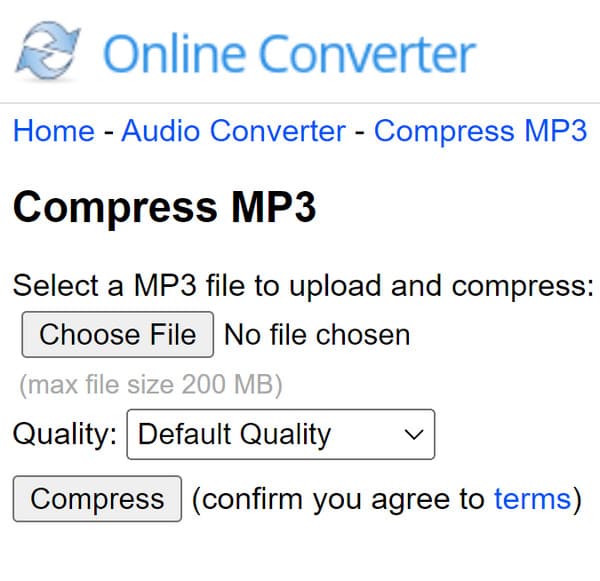
Шаг 2.Нажмите кнопку «Качество», чтобы открыть список. Вы можете выбрать другой вариант качества, нажав кнопку «Наилучшее сжатие» или «Наилучшее качество».
Шаг 3.После этого нажмите кнопку «Сжать» для обработки. Вы будете перенаправлены на другой сайт, чтобы предоставить вам результат сжатия. Нажмите кнопку «Загрузить», чтобы сохранить сжатый MP3 на свое устройство.
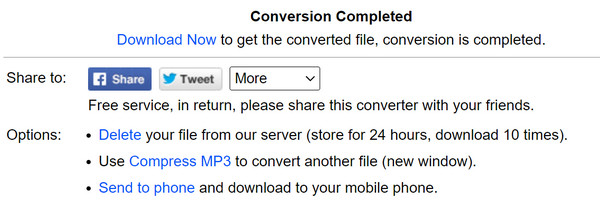
2. Бесплатная конвертация
Как следует из названия, этот онлайн-инструмент бесплатен для сжатия MP3. Вам не нужно регистрироваться; просто поместите файлы на его интерфейс, и он выполнит свою работу по сжатию файлов. Его также много, так как он позволяет загружать файлы с максимальным размером файла 1 ГБ. Вы также можете конвертировать MOV в MP3 с гораздо меньшими размерами. Проблема с Free Converter в том, что он лагает в середине сжатия, и есть шанс, что прогресс потеряется.
Как использовать Free Convert для сжатия MP3:
Шаг 1.Начните с перехода на веб-страницу Free Convert. Нажмите кнопку «Выбрать файлы», чтобы загрузить MP3 для сжатия. Вы также можете получать файлы со своего Google Диска, Dropbox или по URL-адресу. Нажмите кнопку «Добавить больше файлов», если вы хотите выполнить пакетное сжатие.
Шаг 2.После загрузки файла MP3 нажмите кнопку «Шестеренка», чтобы открыть окно «Дополнительные параметры». Вы можете выбрать желаемый метод сжатия и целевой процент размера. Нажмите кнопку «Применить настройки», чтобы сохранить изменения.
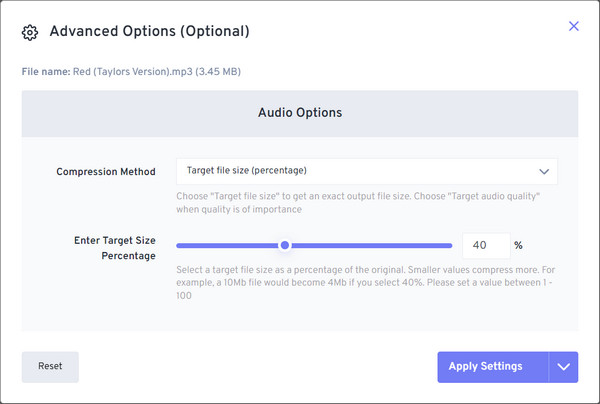
Шаг 3.Нажмите кнопку «Сжать сейчас», чтобы начать процесс сжатия. Нажмите кнопку «Загрузить MP3» на следующей странице, чтобы загрузить сжатый файл MP3. Другие способы сохранения включают Google Drive и Dropbox; вы даже можете скачать их с помощью QR-кода.
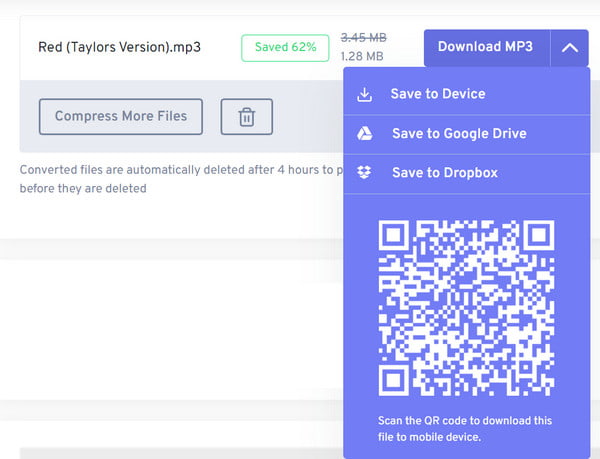
Часто задаваемые вопросы о сжатии MP3
-
Как работает сжатие MP3?
Сжатие MP3 использует сжатие данных с потерями для кодирования данных. Хотя сжатие аудиофайла не использует точных приближений, оно помогает уменьшить размер большого файла, отбрасывая частичные данные, что позволяет сэкономить место на компьютере.
-
Влияет ли сжатие файла MP3 на качество звука?
К счастью, сжатие без потерь может уменьшить размер файла и сохранить то же качество звука. Файл MP3 может занимать меньше места не только на вашем компьютере, но и на DVD, CD, жестком диске и т. д.
-
Какой еще способ сжать MP3 для отправки по электронной почте?
Если вы отправляете папку с несколькими файлами MP3, вы можете отправить ее в виде заархивированной папки. Чтобы заархивировать папку в Windows, щелкните папку правой кнопкой мыши и нажмите кнопку «Отправить». Выберите параметр «Сжатая (заархивированная) папка», после чего вы сможете переименовать папку с файлами.
Заключение
Вы можете сэкономить место на своем устройстве при сжатии файлов MP3. Конечно, все еще зависит от инструмента, который вы используете, и от того, какими будут ваши аудиофайлы. Чтобы обеспечить наилучшее качество звука в сжатом файле MP3, рекомендуется использовать AnyRec Video Converter в качестве MP3 компрессор для точного сжатия. Вы можете попробовать бесплатную пробную версию программного обеспечения и узнать о более мощных функциях, которые могут помочь вам в редактировании медиафайлов.
